
마이크로소프트에서 발표한 휴대용 노트북으로써 키보드와 디스플레이 부분이 나뉘어져 태블릿형태로도 사용이 가능하며 키보드와 연결하여 사용한다면 외장그래픽카드를 사용하고, 키보드를 분리하면 내장그래픽을 이용하여 휴대목적에 노트북을 사용하는 사용자에게는 굉장한 이점을 가져다준 노트북이지만 사이즈의 이슈로 제한적인 성능을 보여주기 때문에 무거운 소프트웨어를 동작시키거나 게이밍플레이 유저에게는 사양이 맞지않아 중고거래에서 다시 판매되는 모습을 종종 찾아볼 수 있으며 아무래도 데이터가 보관되어있다보니 기존의 자료는 모두 제거하여 포맷하는 경우가 필요합니다
공장초기화 방법
일반 시스템과 다르게 스마트폰 공장초기화 방법과 동일하게 전원버튼과 키버튼을 같이 눌러 초기화 모드로 진입하여 포맷이 이뤄지며 준비물로는 16GB 이상의 USB 저장장치가 필요합니다
복구 이미지 다운로드 공식홈페이지
https://support.microsoft.com/ko-kr/surface-recovery-image
Surface 복구 이미지 다운로드
적용 대상 Surface Duo, Surface Duo 2, Surface Studio, Surface Studio 2, Surface Book, Surface Book 2, Surface Book 3, Surface Book, Surface 2, Surface 3, Surface Laptop 1, Surface Laptop 2, Surface Laptop 3, Surface Laptop 4, Surface Laptop, Surface La
support.microsoft.com

링크로 이동한다면 위의 Surface 모델에 대해서 선택하거나, 모델을 잘 모르는 경우 일련번호를 입력하는 항목에 일련번호를 입력하여 자신의 모델을 찾을 수 있습니다

손에서 가르키고 있는 부분이 일련번호가 기재되어있으며 일련번호를 입력하면 어떤 모델인지의 확인과 지원하고있는 최신이미지를 다운받을 수 있습니다

필자의 경우 서피스북 프로 8모델이며 일련번호 입력시 위와같이 확인됩니다 반드시 사용중인 모델이나 일련번호를 확인하여 다운받는것이 좋겠으며 맞지않는 버전의 사용에 있어 문제의 책임은 본인에게 있습니다
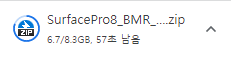
용량은 8.3GB 수준으로 꾀나 높은 용량을 차지하고 있어 다운로드시 사용환경에 따라 일부 시간이 소요됩니다
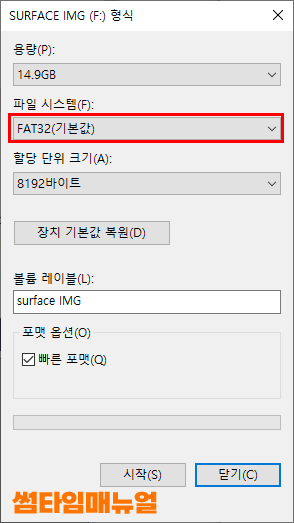
이동식 디스크인 USB의 포맷이 필요한데 파일 시스템인 파티션은 FAT32 로 설정하도록 하며 포맷을 진행해주도록 합니다
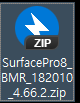
다운로드 받은 압축파일은 압축을 해제합니다
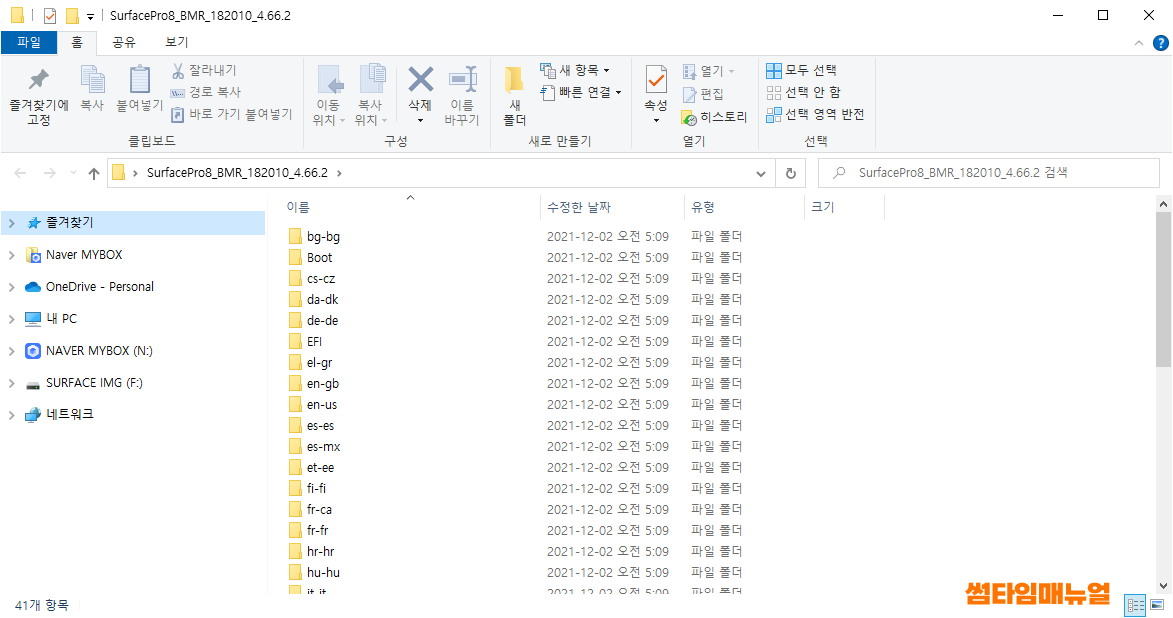
압축을 해제한 뒤 폴더내부를 살펴보면 위와같은 폴더구성들이 확인되며 폴더 통째로 USB 저장장치에 이동시켜줍니다
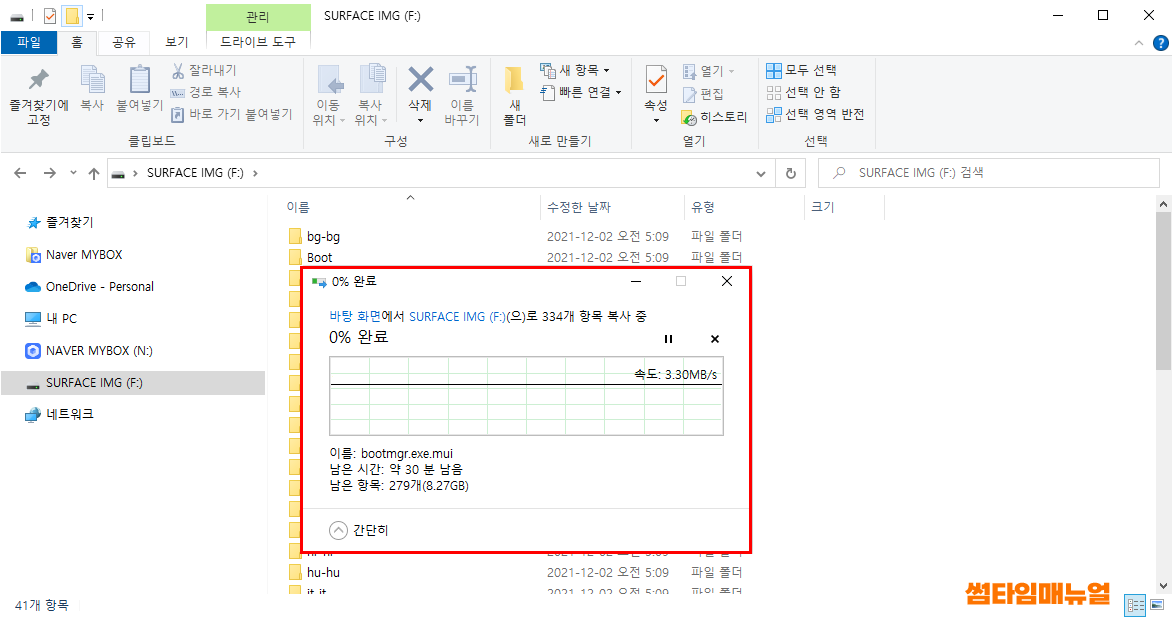
USB 저장장치에 이동시키는 모습으로 폴더내의 자료를 모두 이동시켜줍니다

필자의 경우 C타입이 호환가능한 OTG 저장장치가 없으므로 OTG 변환 젠더를 이용하였습니다

저장장치를 미리 서피스북에 연결해주도록 합니다

다음은 볼륨의 - 버튼을 누른상태로 전원버튼은 한번만 눌러 - 볼륨을 누른채 유지하도록 합니다 (대략 30초~40초 가량 유지시키도록 합니다)

로고가 보인상태에서 마이너스 볼륨을 누른채로 기다리면 복구화면이 확인되게 되며 절대 마이너스 볼륨을 때지않도록 합니다

유지시켜준다면 위와같이 언어 선택창이 확인되게 되며 확인이 용이한 언어를 선택하도록 합니다

필자는 한국어를 선택하였으며 가장기본이 되는 한글입력기를 선택하여 진행하였습니다

드라이브에서 복구 선택

데이터는 사전에 외장하드 및 클라우드 서버에 모두 백업이 완료된상태로 복구경우 불필요하였으므로 "이 드라이브 건너뛰기" 항목을 선택하였습니다

드라이브에서 복구 실행중

"드라이브를 완전히 정리" 선택

"복구" 선택

복원이 진행되며 시간은 30분~1시간가량 소요되므로 가급적 해당작업시에는 충전케이블을 연결하여 진행하는편이 좋겠습니다
출처 : 마이크로소프트 공식홈페이지
위의 영상은 마이크로소프트사에서 제공하는 복구 영상입니다 위에서 설명한 내용외에 부족하다고 판단되는경우 영상과 같이 참조하여 공장초기화 진행하시면 좋겠습니다
영상 링크
https://www.microsoft.com/en-us/videoplayer/embed/RE2rqsT
https://www.microsoft.com/en-us/videoplayer/embed/RE2rqsT
www.microsoft.com
'운영체제 > Windows' 카테고리의 다른 글
| mp4 vs mkv 동영상 확장자/포맷 의 종류 (0) | 2022.06.13 |
|---|---|
| 키보드 입력 불가시 조치방법 키잠금해제 및 드라이버제거 (0) | 2022.06.06 |
| 저장장치 SSD/하드디스크 포맷하지않고 감추는 방법 / 숨기기 (0) | 2022.06.05 |
| 가상 디스크 서비스 오류 파티션 삭제 불가 시 조치 방법 (0) | 2022.06.05 |
| NVIDIA 모니터 해상도 강제조정 방법 (0) | 2022.05.29 |




댓글